Seringkali, menyalin data dari Microsoft Word ke Excel terasa seperti pekerjaan yang sia-sia. Data yang awalnya tersusun rapi di Word, tiba-tiba berantakan dan tidak sesuai harapan saat dipindahkan ke Excel. Masalah ini umum terjadi dan bisa sangat menjengkelkan, terutama jika Anda berurusan dengan data yang kompleks atau tabel yang besar. Artikel ini akan membahas secara mendalam penyebab masalah ini dan memberikan solusi praktis langkah demi langkah untuk memastikan data Anda tetap terformat dengan benar saat dipindahkan dari Word ke Excel.
Mengapa Format Berubah Saat Copas?
Sebelum membahas solusi, penting untuk memahami mengapa masalah ini terjadi. Berikut beberapa alasan utama:
- Perbedaan Format Dasar: Word adalah pengolah kata yang fokus pada tampilan visual dan tata letak dokumen, sementara Excel adalah aplikasi spreadsheet yang fokus pada perhitungan dan analisis data. Perbedaan mendasar ini menyebabkan Excel seringkali tidak dapat mengenali atau menerjemahkan format Word secara akurat.
- Tabel yang Kompleks: Tabel di Word bisa memiliki struktur yang kompleks dengan sel yang digabungkan, format teks yang beragam, dan garis tepi yang rumit. Excel mungkin kesulitan menginterpretasikan struktur ini dan memisahkannya menjadi sel-sel yang sesuai.
- Format Teks yang Tidak Konsisten: Jika teks di Word memiliki format yang tidak konsisten (misalnya, menggunakan font yang berbeda, ukuran huruf yang bervariasi, atau gaya teks yang beragam), Excel mungkin akan mengabaikan atau mengubah format tersebut saat data disalin.
- Karakter Khusus: Beberapa karakter khusus di Word (seperti simbol matematika, tanda baca tertentu, atau karakter non-standar) mungkin tidak didukung di Excel atau diterjemahkan secara berbeda.
- Pengaturan Default Excel: Pengaturan default di Excel mungkin tidak sesuai dengan format data yang Anda salin dari Word. Misalnya, pengaturan pemisah desimal atau format tanggal yang berbeda dapat menyebabkan data di Excel ditampilkan secara tidak benar.
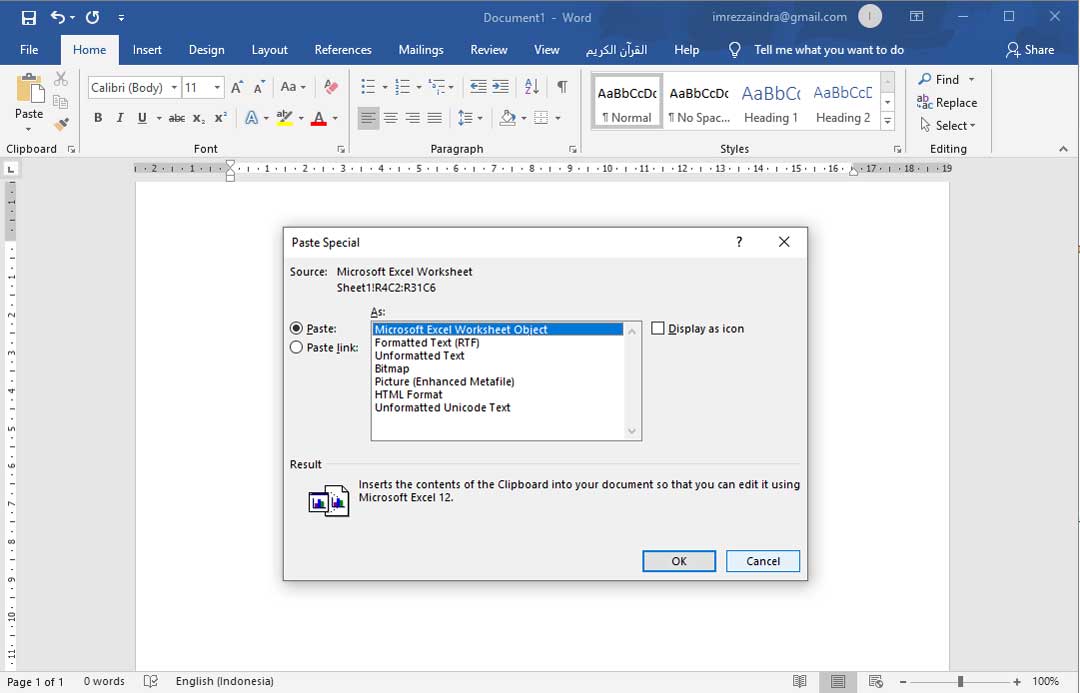
Solusi Praktis Mengatasi Perubahan Format
Berikut adalah beberapa solusi yang bisa Anda coba untuk mengatasi masalah perubahan format saat menyalin data dari Word ke Excel:
1. Menggunakan Fitur "Paste Special"
Fitur "Paste Special" adalah senjata ampuh untuk mengontrol bagaimana data ditempelkan di Excel. Fitur ini memungkinkan Anda memilih format yang ingin Anda gunakan saat menempelkan data.
- Langkah-langkah:
- Di Word, pilih data yang ingin Anda salin (teks atau tabel).
- Tekan Ctrl+C (atau Cmd+C di Mac) untuk menyalin data.
- Di Excel, pilih sel tempat Anda ingin menempelkan data.
- Klik kanan pada sel tersebut, lalu pilih "Paste Special".
- Di kotak dialog "Paste Special", Anda akan melihat beberapa opsi:
- Text: Menempelkan data sebagai teks biasa tanpa format apa pun. Ini adalah pilihan yang baik jika Anda hanya ingin menyalin data mentah tanpa mempertahankan format Word.
- Unicode Text: Mirip dengan "Text", tetapi menggunakan format Unicode untuk mendukung karakter khusus.
- HTML: Menempelkan data dengan mempertahankan format HTML. Ini bisa berguna jika data Anda berisi format web seperti tautan atau gambar.
- Formatted Text (RTF): Menempelkan data dengan mempertahankan format teks kaya (Rich Text Format). Ini adalah pilihan yang baik jika Anda ingin mempertahankan format teks seperti font, ukuran huruf, dan warna.
- Picture (Metafile/Enhanced Metafile/Bitmap): Menempelkan data sebagai gambar. Ini berguna jika Anda ingin mempertahankan tampilan visual data, tetapi tidak dapat mengeditnya di Excel.
- Microsoft Excel Worksheet Object: Menempelkan data sebagai objek worksheet Excel. Ini memungkinkan Anda mengedit data di Excel, tetapi tetap mempertahankan tautan ke dokumen Word asli.
- Pilih opsi yang paling sesuai dengan kebutuhan Anda, lalu klik "OK".
2. Menggunakan Format "Text to Columns"
Jika data Anda berisi teks yang dipisahkan oleh karakter tertentu (seperti koma, tab, atau spasi), Anda dapat menggunakan fitur "Text to Columns" di Excel untuk memisahkan data tersebut ke dalam sel-sel yang berbeda.
- Langkah-langkah:
- Di Word, salin data yang ingin Anda pindahkan ke Excel.
- Di Excel, tempelkan data tersebut ke satu kolom.
- Pilih kolom yang berisi data yang baru Anda tempelkan.
- Buka tab "Data" di ribbon Excel.
- Klik "Text to Columns".
- Di wizard "Convert Text to Columns", pilih "Delimited" jika data Anda dipisahkan oleh karakter tertentu, atau "Fixed width" jika data Anda memiliki lebar kolom yang tetap.
- Klik "Next".
- Pilih delimiter (karakter pemisah) yang sesuai dengan data Anda (misalnya, koma, tab, spasi, atau lainnya).
- Klik "Next".
- Pilih format data untuk setiap kolom (misalnya, General, Text, Date, atau lainnya).
- Klik "Finish".
3. Membersihkan Data di Word Sebelum Menyalin
Sebelum menyalin data dari Word, luangkan waktu untuk membersihkan dan merapikan data tersebut. Ini dapat membantu mengurangi masalah format saat data dipindahkan ke Excel.
- Langkah-langkah:
- Hapus format yang tidak perlu: Hapus format teks yang tidak konsisten, seperti font yang berbeda, ukuran huruf yang bervariasi, atau gaya teks yang beragam. Gunakan format yang seragam untuk seluruh data.
- Hapus karakter khusus: Hapus karakter khusus yang mungkin tidak didukung di Excel atau diterjemahkan secara berbeda.
- Sederhanakan tabel: Jika tabel Anda memiliki struktur yang kompleks, coba sederhanakan tabel tersebut dengan menghapus sel yang digabungkan atau garis tepi yang rumit.
- Gunakan "Clear Formatting": Di Word, gunakan opsi "Clear Formatting" untuk menghapus semua format dari teks yang dipilih. Ini akan mengubah teks menjadi teks biasa tanpa format apa pun. Anda dapat menemukan opsi ini di tab "Home" di grup "Font".
4. Menggunakan Macro (VBA)
Jika Anda sering melakukan proses penyalinan data dari Word ke Excel, Anda dapat membuat macro (VBA) untuk mengotomatiskan proses tersebut. Macro dapat melakukan tugas-tugas seperti membersihkan data, mengubah format, dan menempelkan data ke Excel secara otomatis.
- Contoh Macro:
Sub CopyWordTableToExcel()
Dim WordApp As Object
Dim WordDoc As Object
Dim ExcelApp As Object
Dim ExcelWb As Object
Dim ExcelWs As Object
Dim tbl As Object
Dim i As Long, j As Long
' Membuat objek aplikasi Word dan Excel
Set WordApp = GetObject(, "Word.Application")
Set ExcelApp = GetObject(, "Excel.Application")
' Mendapatkan dokumen Word yang aktif
Set WordDoc = WordApp.ActiveDocument
' Membuat workbook Excel baru
Set ExcelWb = ExcelApp.Workbooks.Add
' Mendapatkan worksheet Excel yang aktif
Set ExcelWs = ExcelWb.Sheets(1)
' Mendapatkan tabel pertama dari dokumen Word
Set tbl = WordDoc.Tables(1)
' Menyalin data dari tabel Word ke Excel
For i = 1 To tbl.Rows.Count
For j = 1 To tbl.Columns.Count
ExcelWs.Cells(i, j).Value = tbl.Cell(i, j).Range.Text
Next j
Next i
' Menghapus karakter CHR(13) (carriage return) dari setiap sel
For i = 1 To tbl.Rows.Count
For j = 1 To tbl.Columns.Count
ExcelWs.Cells(i, j).Value = Replace(ExcelWs.Cells(i, j).Value, Chr(13), "")
Next j
Next i
' Menampilkan aplikasi Excel
ExcelApp.Visible = True
' Membersihkan objek
Set WordApp = Nothing
Set WordDoc = Nothing
Set ExcelApp = Nothing
Set ExcelWb = Nothing
Set ExcelWs = Nothing
Set tbl = Nothing
End Sub- Cara Menggunakan Macro:
- Buka Excel.
- Tekan Alt+F11 untuk membuka Visual Basic Editor (VBE).
- Di VBE, klik "Insert" > "Module".
- Tempelkan kode macro di atas ke dalam module.
- Ubah
WordDoc.Tables(1)menjadi tabel yang ingin di copy. - Tutup VBE.
- Di Excel, tekan Alt+F8 untuk membuka kotak dialog "Macro".
- Pilih macro yang baru Anda buat (misalnya, "CopyWordTableToExcel"), lalu klik "Run".
5. Menggunakan Aplikasi Pihak Ketiga
Ada beberapa aplikasi pihak ketiga yang dirancang khusus untuk mengonversi data dari Word ke Excel dengan lebih akurat. Aplikasi ini biasanya menawarkan fitur-fitur canggih seperti pengenalan tabel otomatis, pemetaan data, dan opsi format yang lebih fleksibel. Beberapa contoh aplikasi pihak ketiga yang populer adalah Able2Extract Professional, Nitro PDF, dan lainnya.
Tips Tambahan:
- Coba Berbagai Solusi: Setiap data memiliki karakteristik yang berbeda, jadi tidak ada satu solusi pun yang cocok untuk semua kasus. Coba berbagai solusi yang telah dijelaskan di atas untuk menemukan yang paling efektif untuk data Anda.
- Periksa Hasilnya dengan Cermat: Setelah menempelkan data ke Excel, periksa hasilnya dengan cermat untuk memastikan bahwa data telah disalin dengan benar dan tidak ada kesalahan format.
- Gunakan Format yang Konsisten di Word: Usahakan untuk menggunakan format yang konsisten di Word sebelum menyalin data ke Excel. Ini akan membantu Excel menginterpretasikan data dengan lebih akurat.
- Simpan Dokumen Word sebagai Teks Biasa: Jika Anda hanya membutuhkan data mentah tanpa format apa pun, Anda dapat menyimpan dokumen Word sebagai teks biasa (.txt) dan kemudian membukanya di Excel.
Kesimpulan
Menyalin data dari Word ke Excel tanpa kehilangan format memang bisa menjadi tantangan. Namun, dengan memahami penyebab masalah dan menerapkan solusi yang tepat, Anda dapat mengatasi masalah ini dan memastikan data Anda tetap terformat dengan benar. Cobalah berbagai solusi yang telah dijelaskan di atas, dan jangan ragu untuk bereksperimen dengan pengaturan yang berbeda untuk menemukan kombinasi yang paling efektif untuk kebutuhan Anda. Dengan sedikit kesabaran dan ketelitian, Anda dapat memindahkan data dari Word ke Excel dengan mudah dan efisien.




